php小編百草今天為大家介紹Win11系統磁碟高效能設定方法。在Win11系統中,透過調整磁碟效能設定可以提升系統運作速度和效率。本文將詳細介紹如何在Win11系統中設定磁碟高效能,讓您的電腦運作更加流暢。接下來就讓我們一起來了解吧!
1、將U盤或移動硬碟插進電腦,雙擊進入此電腦,在其中找到對應的磁碟,選取右鍵選擇"屬性"開啟。
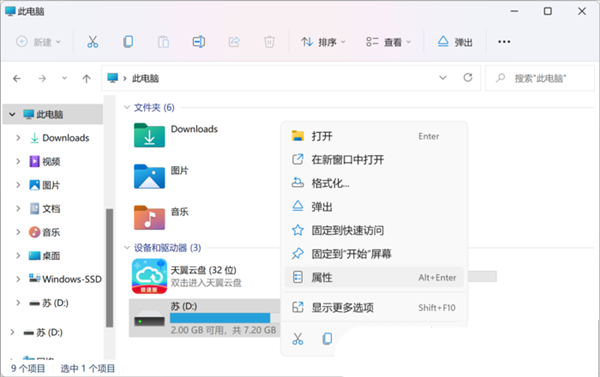
2、在彈出的視窗中,進入上方的"硬體"標籤中,點選右下角的"屬性"按鈕。
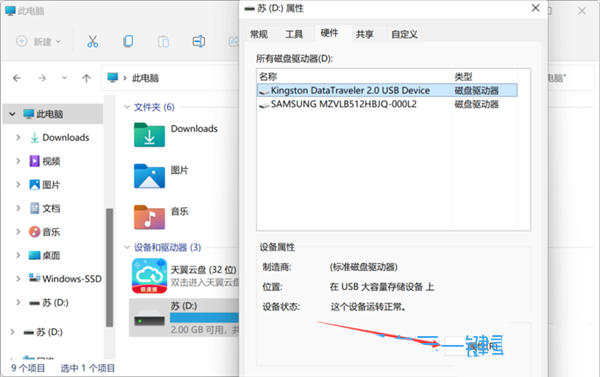
3、接著在新視窗中,點選"改變設定"選項。
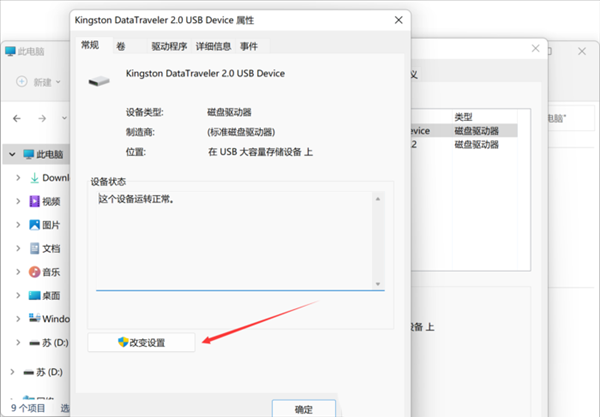
4、最後進入到"策略"標籤中,將"更好的效能"勾選上即可。
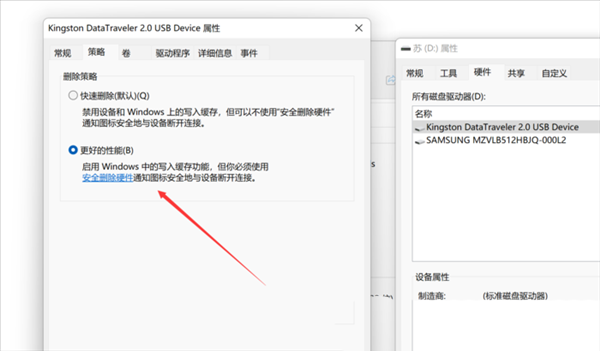
注意:如果勾選了更好的效能,那麼就會啟用Windows中的寫入快取功能,如果發生意外斷開連線的話,資料可能還處於快取中未寫入,造成資料的遺失。
以上是win11系統磁碟高效能怎麼設定的詳細內容。更多資訊請關注PHP中文網其他相關文章!




